openstack安装记录
openstack安装、配置过程中常见问题及解决办法
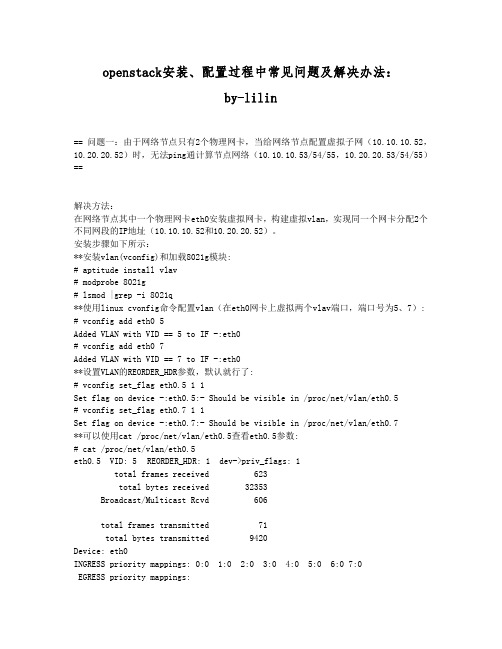
openstack安装、配置过程中常见问题及解决办法:by-lilin== 问题一:由于网络节点只有2个物理网卡,当给网络节点配置虚拟子网(10.10.10.52,10.20.20.52)时,无法ping通计算节点网络(10.10.10.53/54/55,10.20.20.53/54/55)==解决方法:在网络节点其中一个物理网卡eth0安装虚拟网卡,构建虚拟vlan,实现同一个网卡分配2个不同网段的IP地址(10.10.10.52和10.20.20.52)。
安装步骤如下所示:**安装vlan(vconfig)和加载8021g模块:# aptitude install vlav# modprobe 8021g# lsmod |grep -i 8021q**使用linux cvonfig命令配置vlan(在eth0网卡上虚拟两个vlav端口,端口号为5、7): # vconfig add eth0 5Added VLAN with VID == 5 to IF -:eth0# vconfig add eth0 7Added VLAN with VID == 7 to IF -:eth0**设置VLAN的REORDER_HDR参数,默认就行了:# vconfig set_flag eth0.5 1 1Set flag on device -:eth0.5:- Should be visible in /proc/net/vlan/eth0.5# vconfig set_flag eth0.7 1 1Set flag on device -:eth0.7:- Should be visible in /proc/net/vlan/eth0.7**可以使用cat /proc/net/vlan/eth0.5查看eth0.5参数:# cat /proc/net/vlan/eth0.5eth0.5 VID: 5 REORDER_HDR: 1 dev->priv_flags: 1total frames received 623total bytes received 32353Broadcast/Multicast Rcvd 606total frames transmitted 71total bytes transmitted 9420Device: eth0INGRESS priority mappings: 0:0 1:0 2:0 3:0 4:0 5:0 6:0 7:0EGRESS priority mappings:**在/etc/network/interface中修改eth0网络配置信息:auto eth0.5iface eth0.5 inet staticaddress 10.20.20.52netmask 255.255.255.0vlan_raw_device eth0auto eth0.7iface eth0.7 inet staticaddress 10.10.10.52netmask 255.255.255.0vlan_raw_device eth0**重启网络:/etc/init.d/networking restart== 问题二:网络节点如何使用桥接模式访问外网?(外网IP:192.168.5.*,gateway:192.168.5.253) ==解决方法:在网络节点的eth1网卡上搭建桥接网络端口br-ex,并进行相关网络参数配置: **安装openvswitch-switch、openvswitch-datapath-dkms软件包# apt-get install openvswitch-switch openvswitch-datapath-dkms**创建桥接网络br-ex:# ovs-vsctl add-br br-ex**查看桥接端口br-ex是否启用# ovs-vsctl list-brbr-exbr-intbr-tun**将桥接端口br-ex添加到eth1上# ovs-vsctl add-port br-ex eth1**在/etc/network/interface中修改eth1网络配置信息:auto eth1iface eth1 inet manualup ifconfig $IFACE 0.0.0.0 upup ip link set $IFACE promiss ondown ip link set $IFACE promiss offdown ifconfig $IFACE downauto br-exiface br-ex inet staticaddress 192.168.5.52netmask 255.255.255.0gateway 192.168.5.253dns-nameservers 8.8.8.8**重启网络:/etc/init.d/networking restart== 问题三:在openstack里启动openvswitch-switch服务service openvswitch-switch start的时候,出现ovs-brcompatd is not running的错误 ==解决方法:**安装openvswitch-controller、openvswitch-switch、openvswitch-brcompat软件包# apt-get install openvswitch-controller openvswitch-switch、openvswitch-brcompat **在/etc/default/openvswitch-switch中修改如下配置文件:BRCOMPAT=yes**重启网络:/etc/nit.d/openvswitch-switch restart*如果有提示:Bad luck, the kernel headers for the target kernel version could not be found and you did not specify other valid kernel headers to use...*这是头文件的问题, the kernel generic headers is missing the version.h file. *解决方法如下:ln -s /usr/src/linux-headers-`uname-r`/include/generated/uapi/linux/version.h /lib/modules/`uname-r`/build/include/linux/**重启网络,如果有提示:bridge module is loaded,not loading brcompat*需要先卸载bridge模块# lsmod | grep bridge 查看bridge模块# rmmod bridge 移除网桥模块*强制加载brcompat内核模块# /etc/init.d/openvswitch-switch force-reload-kmod**重启网络查看ovs-brcompatd、ovs-vswitchd、ovsdb-server三个服务是否启动# /etc/nit.d/openvswitch-switch restartovsdb-server is running with pid 17119ovs-vswitchd is running with pid 17128ovs-brcompatd is running with pid 17131== 问题四:登陆openstack的horizon界面,无法看到image镜像,无法创建volumes。
openstack多节点安装
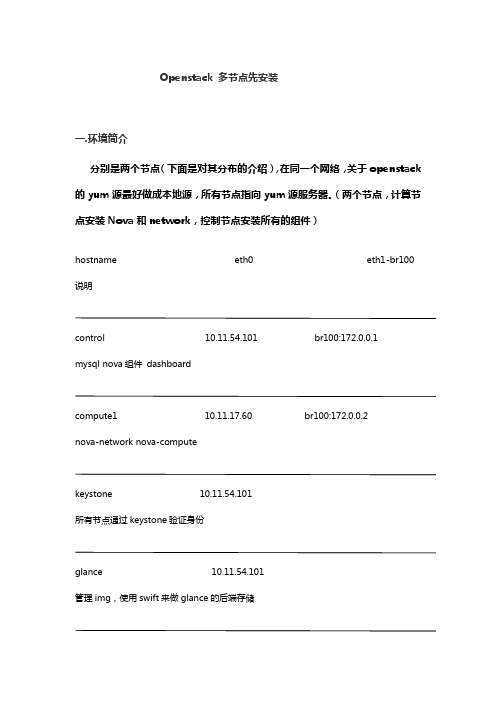
Openstack 多节点先安装一.环境简介分别是两个节点(下面是对其分布的介绍),在同一个网络,关于openstack 的yum源最好做成本地源,所有节点指向yum源服务器。
(两个节点,计算节点安装Nova和network,控制节点安装所有的组件)hostname eth0 eth1-br100 说明control 10.11.54.101 br100:172.0.0.1mysql nova组件dashboardcompute1 10.11.17.60 br100:172.0.0.2nova-network nova-computekeystone 10.11.54.101所有节点通过keystone验证身份glance 10.11.54.101管理img,使用swift来做glance的后端存储swift-proxy 10.11.54.101swift代理节点swift 10.11.54.101提供swift对象存储2.epel的yum源配置cd /tmpwget/pub/epel/6/i386/epel-release-6-7.no arch.rpm/fedora/epel/6/x86_64/epel-release-6-8.noarc h.rpm# rpm -Uvh epel-release-6-7.noarch.rpmepel-release-6-7.noarch.rpm(rpm包)yum、nameserver、时间同步配置.txt(配置文档)/etc/hosts配置,解析控制和计算节点3、设置所有节点的基本环境(网络的设置,在这里主要是涉及到网桥,所以将外网的ip关闭,eth0配置内网的IP,eth1相当于另外的一层内网,br100是网桥)3.1.配置网络Bridge /etc/sysconfig/network-scripts/网络配置.txtcontrol和compute1的Bridgeifcfg-eth0DEVICE="eth0"NM_CONTROLLED="yes"ONBOOT="yes"BOOTPROTO="static"IPADDR=10.11.54.101 #compute1为10.11.17.60 NETMASK=255.255.255.0GATEWAY=10.11.54.254ifcfg-eth1DEVICE="eth1"NM_CONTROLLED="yes"ONBOOT="yes"BOOTPROTO="none"BRIDGE=br100RELAY=0ifcfg-br100DEVICE="br100"NM_CONTROLLED="yes"ONBOOT="yes"BOOTPROTO="static"TYPE=BridgeIPADDR=172.0.0.1 #compute1为172.0.0.2 NETMASK=255.255.255.0安装bridgeyum -y install bridge-utils/etc/init.d/network restart其他节点不用设置网桥,只需要配置eth0的ip,并修改所有节点的hosts使其互相直接可以域名解析。
openstack实验报告
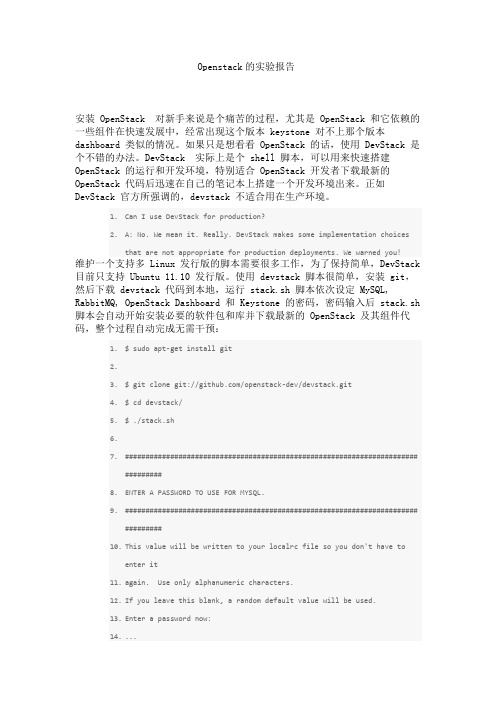
Openstack的实验报告安装 OpenStack 对新手来说是个痛苦的过程,尤其是 OpenStack 和它依赖的一些组件在快速发展中,经常出现这个版本 keystone 对不上那个版本dashboard 类似的情况。
如果只是想看看 OpenStack 的话,使用 DevStack 是个不错的办法。
DevStack 实际上是个 shell 脚本,可以用来快速搭建OpenStack 的运行和开发环境,特别适合 OpenStack 开发者下载最新的OpenStack 代码后迅速在自己的笔记本上搭建一个开发环境出来。
正如DevStack 官方所强调的,devstack 不适合用在生产环境。
1.Can I use DevStack for production?2.A: No. We mean it. Really. DevStack makes some implementation choicesthat are not appropriate for production deployments. We warned you!维护一个支持多 Linux 发行版的脚本需要很多工作,为了保持简单,DevStack 目前只支持 Ubuntu 11.10 发行版。
使用 devstack 脚本很简单,安装 git,然后下载 devstack 代码到本地,运行 stack.sh 脚本依次设定 MySQL, RabbitMQ, OpenStack Dashboard 和 Keystone 的密码,密码输入后 stack.sh 脚本会自动开始安装必要的软件包和库并下载最新的 OpenStack 及其组件代码,整个过程自动完成无需干预:1.$ sudo apt-get install git2.3.$ git clone git:///openstack-dev/devstack.git4.$ cd devstack/5.$ ./stack.sh6.7.################################################################################8.ENTER A PASSWORD TO USE FOR MYSQL.9.################################################################################10.This value will be written to your localrc file so you don't have toenter it11.again. Use only alphanumeric characters.12.If you leave this blank, a random default value will be used.13.Enter a password now:14....15.16.horizon is now available at http://192.168.2.240/17.keystone is serving at http://192.168.2.240:5000/v2.0/18.examples on using novaclient command line is in exercise.sh19.the default users are: admin and demo20.the password: vpsee21.This is your host ip: 192.168.2.24022.stack.sh completed in 684 seconds.如果对默认的 tty.tgz 镜像不满意,想用 ubuntu 11.10 镜像的话编辑stack.sh 脚本,在 for image_url in ${IMAGE_URLS//,/ }; do 一行上面加入 IMAGE_URLS=/oneiric/current/oneiric-server-cloudimg-amd64.tar.gz 这行,然后重新运行 stack.sh 脚本:1.$ vi stack.sh2....3. IMAGE_URLS=/oneiric/current/oneiric-server-cloudimg-amd64.tar.gz4. for image_url in ${IMAGE_URLS//,/ }; do5. # Downloads the image (uec ami+aki style), then extracts it.6. IMAGE_FNAME=`basename "$image_url"`7. if [ ! -f $FILES/$IMAGE_FNAME ]; then8. wget -c $image_url -O $FILES/$IMAGE_FNAME9. fi10.11. KERNEL=""12. RAMDISK=""13....14.15.$ ./stack.sh还有一点值得注意的地方,如果想使用现有的网络,比如安装 devstack 的这台服务器地址是 192.168.2.240,想让所有运行在上面的 instance 的地址为192.168.2.241-192.168.2.247 的话,需要修改 stack.sh 里面的TEST_FLOATING_RANGE,然后重新运行 stack.sh 脚本:1.$ vi stack.sh2....3.#TEST_FLOATING_RANGE=${TEST_FLOATING_RANGE:-192.168.253.0/29}4.TEST_FLOATING_RANGE=${TEST_FLOATING_RANGE:-192.168.2.240/29}5....6.7.$ ./stack.shDevStack 安装结束后打开浏览器访问http://192.168.2.240/ 就可以看到OpenStack Dashboard 界面,用户名是 admin,密码是刚才设定的密码,输入正确后就会进入 Dashboard,最新的 OpenStack Dashboard 已经有了很大改善,可以创建或导入 keypairs,启动或终止 instance,分配和注射 IP 给 instance,创建和分配 volume 等,还可以添加和管理用户等。
openstack安装图解
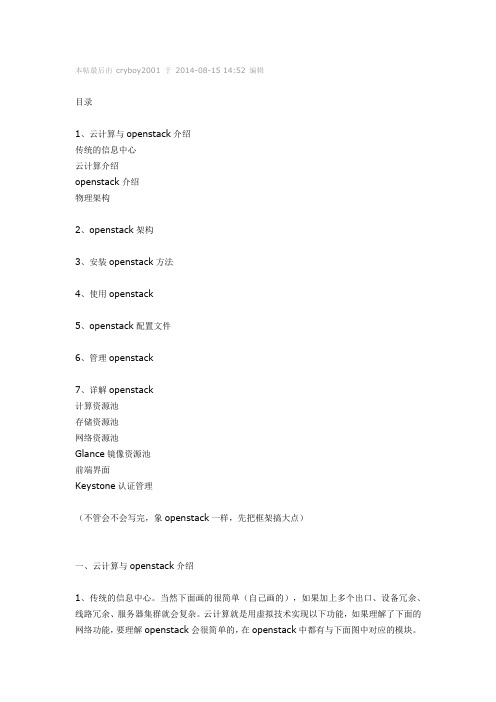
本帖最后由cryboy2001 于2014-08-15 14:52 编辑目录1、云计算与openstack介绍传统的信息中心云计算介绍openstack介绍物理架构2、openstack架构3、安装openstack方法4、使用openstack5、openstack配置文件6、管理openstack7、详解openstack计算资源池存储资源池网络资源池Glance镜像资源池前端界面Keystone认证管理(不管会不会写完,象openstack一样,先把框架搞大点)一、云计算与openstack介绍1、传统的信息中心。
当然下面画的很简单(自己画的),如果加上多个出口、设备冗余、线路冗余、服务器集群就会复杂。
云计算就是用虚拟技术实现以下功能,如果理解了下面的网络功能,要理解openstack会很简单的,在openstack中都有与下面图中对应的模块。
缺点:1、部署应用时间长,工作量大,至少几个月2、资源利用率,有的服务器资源不够用,有的服务器大量资源浪费。
2、管理复杂3、扩展麻烦,灵活性差。
等等,这些也是云计算的优点。
2、云计算介绍云计算(Cloud Computing )是网格计算(Grid Computing )、分布式计算(Distributed Computing )、并行计算(Parallel Computing )、效用计算(Utility Computing )、网络存储(Network Storage Technologies )、虚拟化(Virtualization )、负载均衡(Load Balance )等传统计算机技术(如以上图)和网络技术发展融合的产物。
个人理解:把一堆功能小的设备,整合成一大个功能强大设备,再把这个强大的设备划分成小设备,然后按你的需要买给你。
公用云(Public Cloud)、私有云(Private Cloud)、混合云(Hybrid Cloud)云计算解决方案:VMware vSphere、微软云计算解决方案、亚马逊AWS、OpenStack 等等3、openstack介绍OpenStack是一个NASA和Rackspace2010年6月合作成立的,以Apache许可证授权,并且是一个自由软件和开放源代码项目。
VMware-Ubuntu中安装Openstack
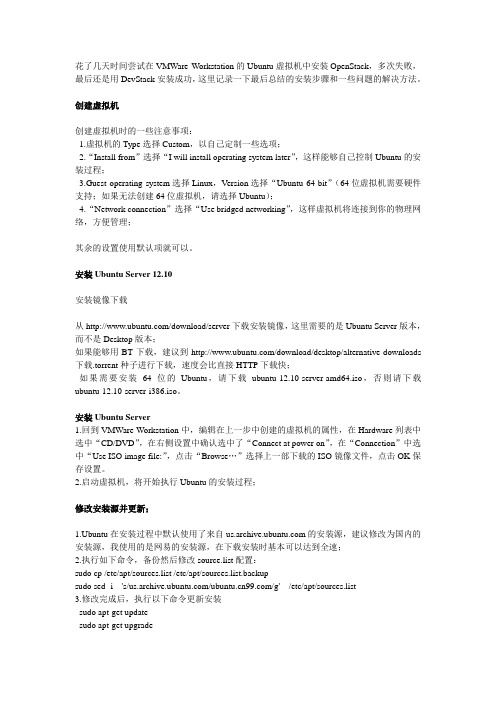
花了几天时间尝试在VMWare Workstation的Ubuntu虚拟机中安装OpenStack,多次失败,最后还是用DevStack安装成功,这里记录一下最后总结的安装步骤和一些问题的解决方法。
创建虚拟机创建虚拟机时的一些注意事项:1.虚拟机的Type选择Custom,以自己定制一些选项;2.“Install from”选择“I will install operating system later”,这样能够自己控制Ubuntu的安装过程;3.Guest operating system选择Linux,V ersion选择“Ubuntu 64-bit”(64位虚拟机需要硬件支持;如果无法创建64位虚拟机,请选择Ubuntu);4.“Network connection”选择“Use bridged networking”,这样虚拟机将连接到你的物理网络,方便管理;其余的设置使用默认项就可以。
安装Ubuntu Server 12.10安装镜像下载从/download/server下载安装镜像,这里需要的是Ubuntu Server版本,而不是Desktop版本;如果能够用BT下载,建议到/download/desktop/alternative-downloads 下载.torrent种子进行下载,速度会比直接HTTP下载快;如果需要安装64位的Ubuntu,请下载ubuntu-12.10-server-amd64.iso,否则请下载ubuntu-12.10-server-i386.iso。
安装Ubuntu Server1.回到VMWare Workstation中,编辑在上一步中创建的虚拟机的属性,在Hardware列表中选中“CD/DVD”,在右侧设置中确认选中了“Connect at power on”,在“Connection”中选中“Use ISO image file:”,点击“Browse…”选择上一部下载的ISO镜像文件,点击OK保存设置。
服务器首段安装验收记录
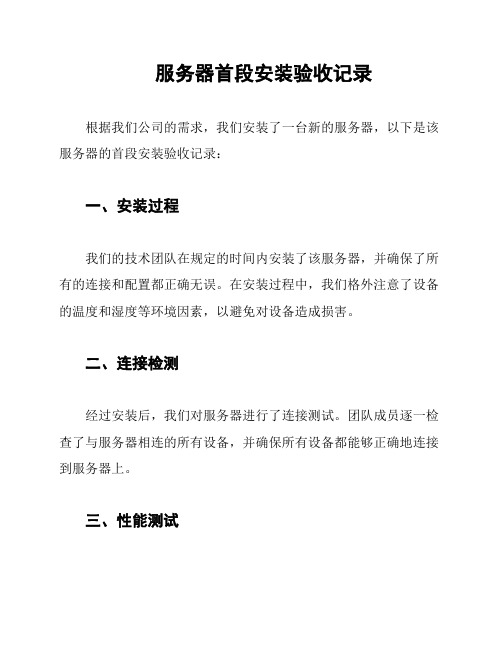
服务器首段安装验收记录
根据我们公司的需求,我们安装了一台新的服务器,以下是该服务器的首段安装验收记录:
一、安装过程
我们的技术团队在规定的时间内安装了该服务器,并确保了所有的连接和配置都正确无误。
在安装过程中,我们格外注意了设备的温度和湿度等环境因素,以避免对设备造成损害。
二、连接检测
经过安装后,我们对服务器进行了连接测试。
团队成员逐一检查了与服务器相连的所有设备,并确保所有设备都能够正确地连接到服务器上。
三、性能测试
为确保服务器的性能符合要求,我们进行了一系列的性能测试,包括CPU 负载测试、内存测试、硬盘读写速度测试等。
经过测试,我们证实了该服务器的性能达到了预期。
四、功能测试
在性能测试的基础上,我们还进行了一系列的功能测试,测试
了服务器的文件共享、远程访问、用户权限管理等主要功能。
在测
试过程中,我们发现了一些小问题,并即时进行了处理,确保了服
务器的功能完全正常。
五、验收结论
根据以上的安装、连接、性能和功能测试的结果,我们认为该
服务器已经经过了首段验收,并符合了公司的需要。
我们将进一步
开展运维工作,确保服务器的高效稳定运行。
以上是服务器首段安装验收记录,如有疑问,请随时与我们联系。
openstack的安装和部署
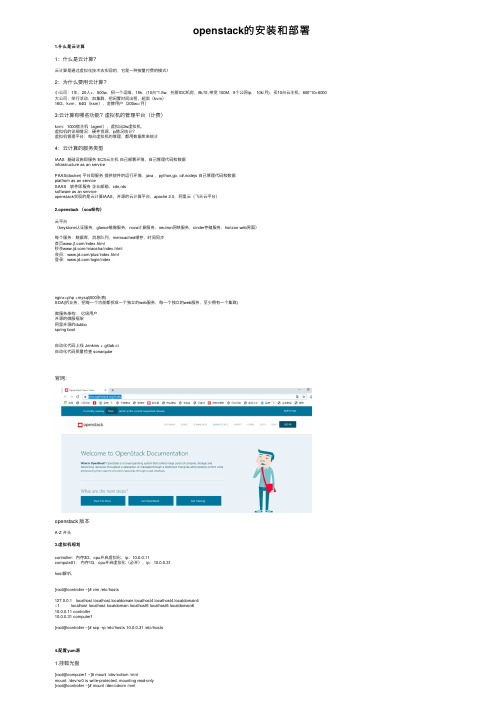
openstack的安装和部署1.什么是云计算1:什么是云计算?云计算是通过虚拟化技术去实现的,它是⼀种按量付费的模式!2:为什么要⽤云计算?⼩公司:1年,20⼈+,500w,招⼀个运维,15k,(10台*1.5w,托管IDC机房,8k/年,带宽 100M,5个公⽹ip, 10k/⽉), 买10台云主机,600*10=6000⼤公司:举⾏活动,加集群,把闲置时间出租,超卖(kvm)16G,kvm,64G(ksm),⾦牌⽤户(200w+/⽉)3:云计算有哪些功能?虚拟机的管理平台(计费)kvm:1000宿主机(agent),虚拟出2w虚拟机,虚拟机的详细情况:硬件资源,ip情况统计?虚拟机管理平台:每台虚拟机的管理,都⽤数据库来统计4:云计算的服务类型IAAS 基础设施即服务 ECS云主机⾃⼰部署环境,⾃⼰管理代码和数据infrastructure as an servicePAAS(docker) 平台即服务提供软件的运⾏环境,java ,python,go, c#,nodejs ⾃⼰管理代码和数据platfrom as an serviceSAAS 软件即服务企业邮箱,cdn,rdssoftware as an serviceopenstack实现的是云计算IAAS,开源的云计算平台,apache 2.0,阿⾥云(飞天云平台)2.openstack (soa架构)云平台(keystone认证服务,glance镜像服务,nova计算服务,neutron⽹络服务,cinder存储服务,horizon web界⾯)每个服务:数据库,消息队列,memcached缓存,时间同步⾸页/index.html秒杀/miaosha/index.html会员:/plus/index.html登录:/login/indexnginx+php +mysql(500张表)SOA(拆业务,把每⼀个功能都拆成⼀个独⽴的web服务,每⼀个独⽴的web服务,⾄少拥有⼀个集群)微服务架构:亿级⽤户开源的微服框架阿⾥开源的dubbospring boot⾃动化代码上线 Jenkins + gitlab ci⾃动化代码质量检查 sonarqube官⽹:openstack 版本A-Z 开头3.虚拟机规划controller:内存3G,cpu开启虚拟化,ip:10.0.0.11compute01:内存1G,cpu开启虚拟化(必开),ip:10.0.0.31host解析,[root@controller ~]# vim /etc/hosts127.0.0.1 localhost localhost.localdomain localhost4 localhost4.localdomain4::1 localhost localhost.localdomain localhost6 localhost6.localdomain610.0.0.11 controller10.0.0.31 computer1[root@controller ~]# scp -rp /etc/hosts 10.0.0.31 /etc/hosts4.配置yum源1.挂载光盘[root@computer1 ~]# mount /dev/cdrom /mntmount: /dev/sr0 is write-protected, mounting read-only[root@controller ~]# mount /dev/cdrom /mntmount: /dev/sr0 is write-protected, mounting read-only#查看(如果有内容代表挂载成功)[root@computer1 ~]# ll /mnttotal 686-rw-rw-r-- 1 root root 14 Nov 26 2018 CentOS_BuildTagdrwxr-xr-x 3 root root 2048 Nov 26 2018 EFI-rw-rw-r-- 1 root root 227 Aug 30 2017 EULA-rw-rw-r-- 1 root root 18009 Dec 10 2015 GPLdrwxr-xr-x 3 root root 2048 Nov 26 2018 imagesdrwxr-xr-x 2 root root 2048 Nov 26 2018 isolinuxdrwxr-xr-x 2 root root 2048 Nov 26 2018 LiveOSdrwxrwxr-x 2 root root 663552 Nov 26 2018 Packagesdrwxrwxr-x 2 root root 4096 Nov 26 2018 repodata-rw-rw-r-- 1 root root 1690 Dec 10 2015 RPM-GPG-KEY-CentOS-7-rw-rw-r-- 1 root root 1690 Dec 10 2015 RPM-GPG-KEY-CentOS-Testing-7-r--r--r-- 1 root root 2883 Nov 26 2018 TRANS.TBL[root@controller ~]# scp -rp openstack_rpm.tar.gz 10.0.0.31:/optrz 上传openstack_rpm.tar.gz到/opt,并解压⽣成repo配置⽂件root@controller opt]# vim/etc/yum.repos.d/local.repo[local]name=localbaseurl=file:///mntgpgcheck=0[openstack]name=openstackbaseurl=file:///opt/repogpgcheck=0root@controller opt]#echo 'mount /dev/cdrom /mnt' >>/etc/rc.localroot@controller opt]# chmod +x /etc/rc.d/rc.local[root@controller opt]# scp -rp /etc/yum.repos.d/local.repo 10.0.0.31:/etc/yum.repos.d/local.repo [root@computer1 opt]# vim /etc/yum.repos.d/local.repo[root@computer1 opt]# echo 'mount /dev/cdrom /mnt' >>/etc/rc.local[root@computer1 opt]# chmod +x /etc/rc.d/rc.local#注意:两台都要配2.安装基础服务在所有节点上执⾏:a:时间同步[root@controller opt]# yum install -y chrony[root@computer1 opt]# yum install -y chrony#编辑控制节点配置⽂件[root@controller opt]# vim /etc/chrony.conf1.将 server iburst 改成server iburst另三⾏删掉2.将 #allow 192.168.0.0/1改成allow 10.0.0.0/24#重启服务[root@controller opt]# vim /etc/chrony.confsystemctl restart chronyd#编辑计算节点[root@computer1 opt]# vim /etc/chrony.conf将 server iburst 改成server 10.0.0.11 iburst另三⾏删掉[root@computer1 opt]# systemctl restart chronyd5.安装openstack客户端和openstack-selinux1.在所有节点上执⾏[root@control ~]# yum install python-openstackclient openstack-selinux -y[root@computer1 ~]# yum install python-openstackclient openstack-selinux -y查看官⽅⽂档6.安装数据库以及安全初始化2.仅控制节点执⾏:[root@control ~]# yum install mariadb mariadb-server python2-PyMySQL -y在官⽅⽂档上有https:///mitaka/zh_CN/install-guide-obs/environment-sql-database.html3.创建并编辑 /etc/f.d/f[root@control ~]# cat /etc/f.d/f[mysqld]bind-address = 10.0.0.11 # 值为控制节点的管理⽹络IP地址以使得其它节点可以通过管理⽹络访问数据库default-storage-engine = innodb #默认存储引擎innodb_file_per_table #为每个表独⽴表空间⽂件max_connections = 4096 #最⼤连接数collation-server = utf8_general_ci # 默认字符集character-set-server = utf84.启动mariadb 并加⼊开机⾃启[root@control ~]# systemctl start mariadb[root@control ~]# systemctl enable mariadb5. 为了保证数据库服务的安全性,运⾏[root@control ~]# mysql_secure_installation ⼀定要执⾏要不然后⾯时间同步会有坑脚本。
云计算技术OpenStack云计算平台应用OpenStack安装
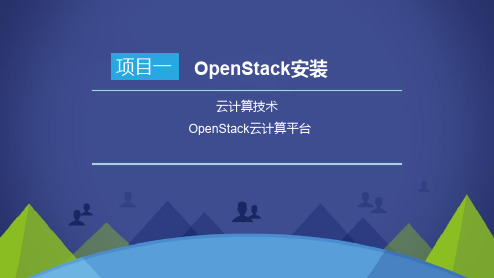
项目一 OpenStack安装云计算技术OpenStack云计算平台能力CAPACITY 要求了解云计算的概念、架构和模式,以及主流的云计算平台了解OpenStack项目,调查OpenStack的应用情况理解OpenStack的架构,了解OpenStack的物理部署了解OpenStack部署工具,掌握OpenStack的快捷安装方法内容导航CONTENTS任务一了解云计算任务二了解OpenStack项目任务三理解OpenStack架构任务四部署与安装OpenStack任务说明01OPTION02OPTION03OPTION了解OpenStack部署拓扑了解OpenStack部署工具准备OpenStack安装环境04OPTION使用Packstack安装器安装OpenStack知识引入•什么是虚拟化•虚拟化是云计算的基础。
•虚拟化是指计算元件在虚拟的而不是真实的硬件基础上运行。
•虚拟化将物理资源转变为具有可管理性的逻辑资源,以消除物理结构之间的隔离,将物理资源融为一个整体。
虚拟化是一种简化管理和优化资源的解决方案。
知识引入•什么是云计算•云(Cloud)是网络、互联网的一种比喻说法。
•云计算是提供虚拟化资源的模式。
•云计算提供的是IT资源租用服务。
•云计算是IT系统架构不断发展的产物。
知识引入•云计算架构知识引入云计算部署模式公有云(Public Cloud)私有云(Private Cloud )混合云(Hybrid Cloud )知识引入•裸金属云•裸金属云(Bare Metal Cloud)是一种提供物理服务器服务的云产品。
•裸金属云没有虚拟机管理程序(Hypervisor)。
•裸金属云支持的处理器ØIntelØPOWERØARMØGPUØFPGA•随着容器技术的兴起,物理服务器正成为更多用户的选择。
•Amazon 公司的AWS(Amazon Web Services )•Microsoft 公司的Azure •阿里云(AliCloud )了解商用云计算平台任务实现11项目一 OpenStack安装任务一 了解云计算开源云计算平台OpenStack OpenNebula Eucalyptus CloudStack任务实现项目一 OpenStack安装12 内容导航CONTENTS任务一了解云计算任务二了解OpenStack项目任务三理解OpenStack架构任务四部署与安装OpenStack任务说明01OPTION 02OPTION 03OPTION 了解OpenStack的概念了解OpenStack项目的组成了解OpenStack版本演变04OPTION 了解OpenStack基金会与社区05OPTION 调查OpenStack的应用情况知识引入•什么是OpenStack•OpenStack是一系列开源软件项目的组合。
- 1、下载文档前请自行甄别文档内容的完整性,平台不提供额外的编辑、内容补充、找答案等附加服务。
- 2、"仅部分预览"的文档,不可在线预览部分如存在完整性等问题,可反馈申请退款(可完整预览的文档不适用该条件!)。
- 3、如文档侵犯您的权益,请联系客服反馈,我们会尽快为您处理(人工客服工作时间:9:00-18:30)。
tar zxf openstack-ubuntu-14-04.tar.gzcd openstack-ubuntu-14-04./init.sh./create_link.shcd tools./create_http_repo.shls /var/www/html/pip/routes/(查看信息)cd chap03/cd mysqlnano localrc修改IP地址./mysql.shnano /etc/mysql/my.cfg(修改mysql连接慢的问题)skip-name-resolve(添加)service mysql restart连接验证mysqlmysql -uroot -pmysqlpasswordmysql -uroot -pmysqlpassword -h192.168.80.128cd ..cd rabbitmq./rabbitmq.shcd keystone/nano localrc修改其中IP地址cd ~source keyrc (先运行这个)keystone user-listkeystone endpoint-listkeystone tenant-listsource keyrcps aux | grep keystonecd /var/log/nova/nano keystone.logcd opt/openstack-ubuntu-14-04/chap04nano localrcsed -i "s, 192.168.56.101,192.168.56.180,g" localrcswiftls /var/log/swiftsource swiftrcroot@ubuntu:~# swift statAccount: AUTH_cb8002aea9034839bdea51e32f92e4c0 Containers: 0Objects: 0Bytes: 0Accept-Ranges: bytesX-Timestamp: 1434269544.24287X-Trans-Id: txb1ba99e4eba04a718bd7a72883359057 Content-Type: text/plain; charset=utf-8swift --help (swift帮助)glancecd ~source glancercglance indexifconfig eth3 downifconfig eth3 upifconfig eth3 0.0.0.0 upnano /etc/sysctl.confroot@ubuntu:/etc/network# sysctl -pnet.ipv4.ip_forward = 1echo 1 > /proc/sys/net/ipv4/ip_forwardroot@ubuntu:/etc/network# cat /proc/sys/net/ipv4/ip_forward 1source quantumrcroot@ubuntu:~# quantum net-listroot@ubuntu:~# la /var/log/quantum/quantum-openvswitch-agent.logroot@ubuntu:~# ps aux | grep quantum%s,192.168.56.101,192.168.56.180,gls /var/log/cindercd ~root@ubuntu:~# source cinderrcroot@ubuntu:~# cinder listps aux | grep novals /var/log/novacd ~source novarcroot@ubuntu:~# nova list| ID | Name | Status | Networks |+----+------+--------+----------++----+------+--------+----------+root@ubuntu:~# virsh list --allId Name State--------------------------------------------------openstack重启需要做的动作如下service mysql startservice rabbitmq-server startservice keystone startsource keyrckeystone user-list./swift-proxy.sh./swift-storage.shsource swiftrcswift stat./glance.shsource glancercglance index./quantum.sh./quantum-agent.shsource quantumrcquantum net-list./cinder-api.sh./cinder-volume.shroot@ubuntu:~# ps aux | grep cinderroot 4456 1.8 1.3 132960 40352 pts/0 S 07:36 0:00 python /opt/stack/cinder/bin/cinder-api --config-file /etc/cinder/cinder.confroot 4457 2.1 1.3 211312 40552 pts/0 S 07:36 0:00 python /opt/stack/cinder/bin/cinder-scheduler --config-file /etc/cinder/cinder.confroot 4493 3.5 0.7 94324 22728 pts/0 S 07:36 0:01 python /opt/stack/cinder/bin/cinder-volume --config-file /etc/cinder/cinder.confroot 4500 1.1 1.2 210904 38960 pts/0 S 07:36 0:00 python /opt/stack/cinder/bin/cinder-volume --config-file /etc/cinder/cinder.confroot 4628 0.0 0.0 11740 940 pts/0 S+ 07:37 0:00 grep --color=auto cinder./nova-api.sh./nova-compute.shsource novarc(nova里面虚拟机)root@ubuntu:~# nova list+----+------+--------+----------+| ID | Name | Status | Networks |+----+------+--------+----------+root@ubuntu:~# source adminrc(admin里面虚拟机)root@ubuntu:~# nova list+----+------+--------+----------+| ID | Name | Status | Networks |+----+------+--------+----------++----+------+--------+----------+root@ubuntu:~# ./dashboard.shroot@ubuntu:~# virsh list --allId Name State----------------------------------------------------virsh start+示例(启动虚拟机)qemu-img create -f qcow2 /tmp/trusty.qcow2 10Gvirt-install --virt-type kvm --name trusty --ram 1024 --cdrom=home/chen/debian-live-6.0.5-amd64-gnome-desktop.iso --disk /tmp/trusty.qcow2,format=qcow2 --network network=default --graphics vnc,listen=0.0.0.0 --noautoconsole --os-variant=debiantrusty启动检查admin adminrcroot@ubuntu:~# keystone service-list+----------------------------------+----------+--------------+---------------------------+| id | name | type | description |+----------------------------------+----------+--------------+---------------------------+| 6c768ffec8b8411589a4eb3ba9c0c55b | cinder | volume | Cinder Service || 2bfb1c888b6c4d9793f700044cdb7512 | ec2 | ec2 | EC2 Compatibility Layer || cfe4689678424a4e8ef8cd1933a1b9c1 | glance | image | Glance Image Service || 0bac39ba37874d27a5319b02e7346f7c | keystone | identity | Keystone Identity Service | | 92e32238577142109b77c86ad86d8444 | nova | compute | Nova Compute Service || 47be8c0427684659ac3ca6c75efb21ac | quantum | network | Quantum Service || 124d5a8e71c943429191deda3a8cdd5f | s3 | s3 | S3 || 6382b23800364f439675236caf956c75 | swift | object-store | Swift Serviceroot@ubuntu:~# neutron net-list+--------------------------------------+---------+-------------------------------------------------------+| id | name | subnets |+--------------------------------------+---------+-------------------------------------------------------+| 1f681a68-d247-43a5-991c-eac0409ef43e | int_net | 9550b729-069a-4888-a2ea-abd324ca6926 192.168.100.0/24 || e0de789b-2f17-46d8-a688-4e4487e3177b | ext_net | 8f86310d-12f2-42b0-914e-d1a612ca2fcd 10.0.2.0/24 |+--------------------------------------+---------+-------------------------------------------------------+nova flavor-list查看虚拟机的大小。
